Bagaimana cara membuat daftar dinamis nama lembar kerja di Excel?
Jika Anda memiliki beberapa lembar di buku kerja, dan Anda ingin membuat daftar dinamis dari semua nama lembar di lembar baru di buku kerja, bagaimana Anda bisa melakukannya? Sekarang tutorial ini memperkenalkan beberapa trik untuk menyelesaikan misi ini dengan cepat di Excel.
Buat daftar dinamis nama lembar kerja dengan Tentukan Nama dan Rumus
Buat daftar dinamis nama lembar kerja dengan kode VBA
Buat daftar dinamis nama lembar kerja dengan Kutools for Excel ![]()
Tampilkan daftar dinamis nama lembar kerja dengan Kutools for Excel ![]()
Buat daftar dinamis nama lembar kerja dengan Tentukan Nama dan Rumus
1. Pilih sel di lembar kosong, di sini saya pilih A1, lalu klik Rumus > Tentukan Nama. lihat tangkapan layar:
2. Kemudian di Nama baru dialog, ketik Seprei ke dalam Nama kotak teks (Anda dapat mengubahnya sesuai kebutuhan), dan ketikkan rumus ini = SUBSTITUTE (GET.WORKBOOK (1), "[" & GET.WORKBOOK (16) & "]", "") ke dalam Mengacu pada kotak teks. Lihat tangkapan layar:
3. klik OK. Masuk ke sel yang dipilih (A1) dan ketikkan rumus ini = INDEX (Spreadsheet, BARIS ($ A $ 1: $ A1)) (A1 adalah sel yang Anda ketikkan rumus ini, "Spreadsheet" adalah nama yang Anda tentukan di Langkah 2) ke dalamnya, lalu seret pegangan IsiOtomatis ke bawah hingga #REF! muncul.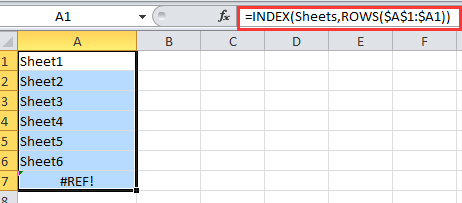
jenis: Jika ada lembar kerja yang dihapus atau ditambahkan, Anda harus pergi ke A1 dan tekan tombol Enter lalu gosok pegangan isi otomatis lagi.
Buat daftar dinamis nama lembar kerja dengan kode VBA
Jika Anda ingin membuat daftar dinamis nama lembar kerja yang dapat ditautkan ke setiap lembar, Anda dapat menggunakan kode VBA.
1. Buat lembar kerja baru dan ubah namanya menjadi Indeks. Lihat tangkapan layar:


2. Klik kanan pada nama sheet Index, pilih Lihat kode dari menu konteks. Lihat tangkapan layar:
3. Di jendela yang muncul, salin dan tempel kode VBA di bawah ini ke dalamnya.
VBA: Buat daftar dinamis nama lembar kerja.
Private Sub Worksheet_Activate()
'Updateby20150305
Dim xSheet As Worksheet
Dim xRow As Integer
Dim calcState As Long
Dim scrUpdateState As Long
Application.ScreenUpdating = False
xRow = 1
With Me
.Columns(1).ClearContents
.Cells(1, 1) = "INDEX"
.Cells(1, 1).Name = "Index"
End With
For Each xSheet In Application.Worksheets
If xSheet.Name <> Me.Name Then
xRow = xRow + 1
With xSheet
.Range("A1").Name = "Start_" & xSheet.Index
.Hyperlinks.Add anchor: = .Range("A1"), Address: = "", _
SubAddress: = "Index", TextToDisplay: = "Back to Index"
End With
Me.Hyperlinks.Add anchor: = Me.Cells(xRow, 1), Address: = "", _
SubAddress: = "Start_" & xSheet.Index, TextToDisplay: = xSheet.Name
End If
Next
Application.ScreenUpdating = True
End Sub4. klik Run or F5 untuk menjalankan VBA, sekarang daftar dinamis nama lembar kerja dibuat.
olymp trade indonesiaTip:
1. Ketika worksheet dari workbook dihapus atau disisipkan, daftar nama worksheet akan berubah secara otomatis.
2. Anda dapat mengklik nama sheet dari daftar nama untuk pergi ke sheet.
Dengan dua metode di atas tidak cukup nyaman, jika Anda tertarik dengan utilitas baru, Anda dapat melanjutkan dua metode berikutnya yang mungkin membuat tugas ini lebih mudah.
Buat daftar dinamis nama lembar kerja dengan Kutools for Excel
Jika Anda hanya ingin dengan cepat mencantumkan semua nama lembar kerja dari buku kerja dan menautkannya ke lembar asli, Anda bisa menggunakan Kutools untuk Excel'S Buat Daftar Nama Lembar.
| Kutools untuk Excel, dengan lebih dari 300 fungsi praktis, membuat pekerjaan Anda lebih mudah. | ||
Setelah pemasangan gratis Kutools for Excel, lakukan seperti di bawah ini:
1. klik Kutools Ditambah > Lembar Kerja > Buat Daftar Nama Lembar. Lihat tangkapan layar:

2. Dalam Buat Daftar Nama Lembar dialog:
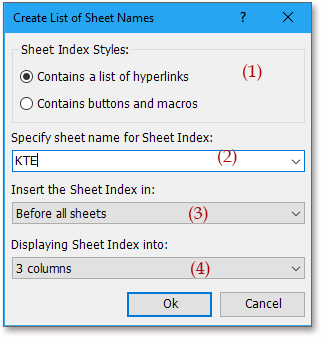
(2) Beri nama lembar indeks baru dengan mengetik datanya Tentukan nama sheet untuk Sheet Index kolom tulisan;
(3) Tentukan lokasi Anda akan menempatkan lembar indeks yang ditambahkan di Masukkan Indeks Lembar daftar;
(4) Jika Anda ingin menampilkan nama sheet dalam satu daftar, pilih 1 kolom dalam Menampilkan Indeks Lembar menjadi daftar.
3. klik Ok. Sekarang Anda dapat melihat nama sheet dicantumkan.
Tip:
1. Anda dapat mengklik nama sheet untuk segera beralih ke sheet aslinya.
2. Daftar atau nama sheet tidak dapat diubah secara dinamis dengan sheet yang dimasukkan atau dihapus.
3. Sebenarnya, Anda juga dapat membuat daftar tombol untuk menghubungkan lembar relatif, hanya perlu memeriksa Berisi Tombol dan Makro dalam dialog. lihat screeshshot:
Klik di sini untuk mengetahui lebih banyak tentang Membuat Daftar Nama Lembar.
Buat Daftar Nama Lembar yang Dapat Diklik
Tampilkan daftar dinamis nama lembar kerja dengan Kutools for Excel
Jika Anda Dengan Kutools untuk Excel, Anda juga bisa menggunakan Navigasi utilitas untuk menampilkan nama lembar kerja yang dapat ditautkan di panel
Setelah pemasangan gratis Kutools for Excel, lakukan seperti di bawah ini:
1. klik Kutools > Navigasi. Klik Buku Kerja & Lembar untuk memperlihatkan buku kerja dan lembar kerja, dan Anda dapat memilih buku kerja, maka lembar kerjanya akan ditampilkan di Navigasi panel. Lihat tangkapan layar:
olymp trade indonesiaTip:
Ketika ada lembar kerja yang dihapus atau ditambahkan, Anda dapat mengklik tombol refresh  dalam Navigation untuk menyegarkan nama lembar kerja.
dalam Navigation untuk menyegarkan nama lembar kerja.
Klik di sini untuk informasi lebih lanjut tentang Navigasi.
Panel Navigasi - Lembar Daftar
Alat Produktivitas Kantor Terbaik
Tingkatkan Keterampilan Excel Anda dengan Kutools for Excel, dan Rasakan Efisiensi yang Belum Pernah Ada Sebelumnya. Kutools for Excel Menawarkan Lebih dari 300 Fitur Lanjutan untuk Meningkatkan Produktivitas dan Menghemat Waktu. Klik Di Sini untuk Mendapatkan Fitur yang Paling Anda Butuhkan...

Tab Office Membawa antarmuka Tab ke Office, dan Membuat Pekerjaan Anda Jauh Lebih Mudah
- Aktifkan pengeditan dan pembacaan tab di Word, Excel, PowerPoint, Publisher, Access, Visio, dan Project.
- Buka dan buat banyak dokumen di tab baru di jendela yang sama, bukan di jendela baru.
- Meningkatkan produktivitas Anda sebesar 50%, dan mengurangi ratusan klik mouse untuk Anda setiap hari!
